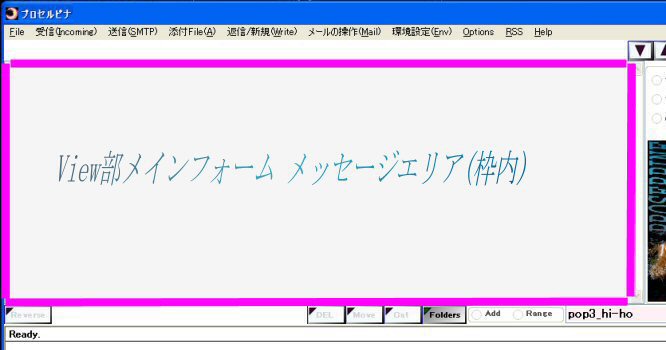| プロセルピナ | ||||||||||
| Top |
Internet |
Private Proxy |
Capture Device |
Download |
Config and Words |
Online Help |
Online Home |
|||
| [BACK] | ||||||||||||||||||
☞
Top >
Proserpine Macro >
Exec Confirm
画像に格納されたマクロは、全て事前に内容を確認することができます。 画像に埋め込まれたマクロの実行確認についてJpeg画像に埋め込まれているマクロは、 そのJpeg画像を『プロセルピナ』にドラッグ&ドロップするだけで実行することができます。 ただし、そのマクロの初回の起動では、ユーザーによる 「マクロを実行するかどうか」 の確認が必要になっています。 ユーザーからの許可がないマクロは実行されません。 この確認は、インターネット上にある画像だけでなく、 ローカルに保存されている画像がドラッグ&ドロップされた場合にも行われます。 具体例による説明次は、Jpeg画像に埋め込まれたマクロを使用する例です。 次のjpeg画像を、そのまま、このWebブラウザから『プロセルピナ』に ドラッグ&ドロップしてみてください。
この画像はインターネット上にあるので、 ドラッグ&ドロップすると 次のようなダウンロードフォームが開きます。 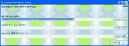 ダウンロードフォーム (クリックで拡大)
ダウンロードフォーム (クリックで拡大)
フォーム右下端の OK ボタン を押します。 デスクトップに画像がダウンロードされ、続いてその画像内に格納されていた ダウンロードマクロが起動されます。 (ここからの流れは、ローカルに保存してある マクロを格納したJpeg画像を ドラッグ&ドロップしたときと同じです) ここで、次のようなマクロ実行に関する警告が表示されます。 『プロセルピナ』は、Jpeg内に格納されているマクロをチェックし、 まだユーザーに実行許可が与えられていない場合 (そのマクロを初めて実行するとき など)は、 この警告メッセージを表示します。 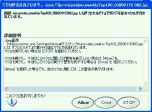 マクロ実行に関する注意表示 (クリックで拡大)
マクロ実行に関する注意表示 (クリックで拡大)
このフォームで Allow または Once を選択し、次に進みます。 次回も同じマクロに対し この警告メッセージを表示させたい場合は Once を選択します。 次回からは、このマクロでは警告メッセージを表示させずに 即時に実行させたい場合は Allow を選択します。 どちらを選択したらいいのか迷ったときは Once を選択しておいてください。 次にテキストフォームが開き、マクロの内容が具体的に表示されます。 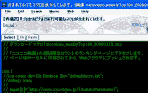 マクロの表示 (クリックで拡大)
マクロの表示 (クリックで拡大)
ここで、フォーム右上端の OK ボタン を選択するとマクロが実行されます。 マクロは、ニコニコ動画の 週間ランキングトップ100 のページを取得し、 Webブラウザで表示する例になっています。 次からは、ダウンロードされた画像を 『プロセルピナ』にドラッグ&ドロップするだけで、マクロを起動することができます。 |
||||||||||||||||||
| [BACK] | ||||||||||||||||||
| プロセルピナ | ||||||||||||||||||